K3b/gl: Difference between revisions
(Created page with "↓A parte superior da pantalla é o ''panel de fontes''; funciona como un administrador de arquivos. Pode elixir arquivos ordinarios dende volumes de datos montados ou pistas de...") |
(Created page with "↓{{Tip/é|Se toda a grabación é realizada polo mesmo artista, deixa en branco as entradas para o artista de cada canción, reenche o artista do álbum, garda a CDDB e realiza...") |
||
| Line 56: | Line 56: | ||
↓A parte superior da pantalla é o ''panel de fontes''; funciona como un administrador de arquivos. Pode elixir arquivos ordinarios dende volumes de datos montados ou pistas de audio dende discos de audio inseridos. Os nomes das pistas de audio lense automáticamente dende os datos CD-TEXT, se a túa unidade de CD é compatible coa súa lectura, ou se xeran usando [http://libcddb.sourceforge.net/ CDDB]; o formato exacto é controlado cun botón no panel inferior. Se os nomes son incorrectos ou símplemente non encaixan coa descrición do disco, podes editalos usando o botón da barra de ferramentas. Os teus cambios gardaranse localmente e enviaranse ao rexistro principal en [http://www.freedb.org/ FreeDB]. <small>Aplícanse tarifas de conexión a Internet.</small> | ↓A parte superior da pantalla é o ''panel de fontes''; funciona como un administrador de arquivos. Pode elixir arquivos ordinarios dende volumes de datos montados ou pistas de audio dende discos de audio inseridos. Os nomes das pistas de audio lense automáticamente dende os datos CD-TEXT, se a túa unidade de CD é compatible coa súa lectura, ou se xeran usando [http://libcddb.sourceforge.net/ CDDB]; o formato exacto é controlado cun botón no panel inferior. Se os nomes son incorrectos ou símplemente non encaixan coa descrición do disco, podes editalos usando o botón da barra de ferramentas. Os teus cambios gardaranse localmente e enviaranse ao rexistro principal en [http://www.freedb.org/ FreeDB]. <small>Aplícanse tarifas de conexión a Internet.</small> | ||
{{Tip| | ↓{{Tip/é|Se toda a grabación é realizada polo mesmo artista, deixa en branco as entradas para o artista de cada canción, reenche o artista do álbum, garda a CDDB e realiza unha nova consulta.}} | ||
Now that you have your sources at hand, simply drag and drop the files and directories you wish to burn onto the large pane to the right at the bottom; this is the ''model pane''. Behold a tree of your chosen files forming to the left. Should there be some files or directories which you do not want to burn, these can be easily removed from the project by simply removing them from the panel at the bottom. Select the file to be removed (you can control-click to select multiple ones), then choose <menuchoice>Remove</menuchoice> from the context menu. | Now that you have your sources at hand, simply drag and drop the files and directories you wish to burn onto the large pane to the right at the bottom; this is the ''model pane''. Behold a tree of your chosen files forming to the left. Should there be some files or directories which you do not want to burn, these can be easily removed from the project by simply removing them from the panel at the bottom. Select the file to be removed (you can control-click to select multiple ones), then choose <menuchoice>Remove</menuchoice> from the context menu. | ||
Revision as of 01:25, 23 October 2011
↓{|*style="*text-*align:*center" ¡*K3*b é un programa simple, potente e moi configurable para a grabación de discos ópticos de audio, vídeo, datos e moito máis! |thumb|550px|K3b's default opening screen|| |}
↓==Introdución==
↓Si usaches algún programa de grabación como por exemplo Nero en Windows, K3b resultarache bastante familiar.
↓K3b proporciona unha interfaz gráfica simple pero potente, que permite múltiples opcións para a grabación de CD, DVD, ou BD (discos Blu-ray). Están dispoñibles varios tipos de proxectos por exemplo proxectos de datos e audio, proxectos de vídeo para DVD e VCD, así como discos multisesión e discos de modo mixto. K3b tamén che permite borrar discos regrabables e pode levar a cabo tarefas máis complicadas tales como a codificación e decodificación audiovisual.
↓== Preinstalación ==
↓Cando executes K3b por primeira vez poida que infórmeche de que non se atoparon unidades de grabación, o que significa que non poderás gravar ningún disco, pero non te asustes porque k3b abrirá unha fiestra de configuración que che axudará a configurar e executar varias ferramentas. Isto inclúe o grupo de usuario que posúe estas aplicacións. Non deberías cambiar nada posto que K3b aplicará os permisos correctos aos programas externos automáticamente (estes programas xeneralmente son cdrecord, growisofs e cdrdao). Se o desexas, podes dicirlle a K3b que use o grupo de grabación burning e asígneo á unidade óptica. Abaixo podes ver unha imaxe da fiestra de configuración onde aparecen estas opcións.
↓==Configurar a Interfaz de usuario==
↓Unha vez iniciado K3b ofrécese a posibilidade de iniciar rápidamente un dos tres proxectos máis populares:
↓:* Novo proxecto de datos
- Novo proxecto de audio
- Copiar disco
↓K3b pode facer moito máis separadamente destas tarefas, e podes atopar que algunhas destoutras posibilidades son útiles para ti. Bota unha ollada a esta lista para ver unha mostra das outras funcións dispoñibles (fai clic na imaxe para ampliala):
↓Quizais un acceso rápido para algunha destoutras tarefas che sexa útil, polo que K3b pódecho proporcionar: simplemente fai clic co botón dereito no escritorio da aplicación e verás un menú para engadir botóns:
↓==Configurar os elementos internos==
↓A maioría das opcións por defecto pódense deixar tal cal. Con todo, recoméndase que mires no apartado de Opcións avanzadas, onde poderás configurar varias cousas importantes no caso de que sexa necesario.
↓:* Usar *Burnfree debería estar activado - controla a grabación, asegurándose de que o buffer nunca estea perigosamente baixo (reduce a cantidade de grabacions incorrectas).
- Se o desexas podes borrar os discos regrabables automáticamente.
- A opción Non expulsar o medio despois do proceso de escritura non se ten en conta se a túa unidade non se pode pechar o suficientemente rápido para permitir a *verificación do medio.
↓== Preparándose para gravar un disco ==
↓Cando inicies un novo proxecto, debe se asegurar de que K3b detecte o medio óptico correcto, por exemplo un CD ou un DVD: na liña de estado que está na parte de abaixo da pantalla debería ver o tamaño do disco seleccionado. Si non é valor correcto, ou necesita un tamaño diferente, fai clic co botón dereito nela e elixe o tamaño desexado da lista que aparecerá:
↓Agora escolla o que queira gravar.
↓A parte superior da pantalla é o panel de fontes; funciona como un administrador de arquivos. Pode elixir arquivos ordinarios dende volumes de datos montados ou pistas de audio dende discos de audio inseridos. Os nomes das pistas de audio lense automáticamente dende os datos CD-TEXT, se a túa unidade de CD é compatible coa súa lectura, ou se xeran usando CDDB; o formato exacto é controlado cun botón no panel inferior. Se os nomes son incorrectos ou símplemente non encaixan coa descrición do disco, podes editalos usando o botón da barra de ferramentas. Os teus cambios gardaranse localmente e enviaranse ao rexistro principal en FreeDB. Aplícanse tarifas de conexión a Internet.
Now that you have your sources at hand, simply drag and drop the files and directories you wish to burn onto the large pane to the right at the bottom; this is the model pane. Behold a tree of your chosen files forming to the left. Should there be some files or directories which you do not want to burn, these can be easily removed from the project by simply removing them from the panel at the bottom. Select the file to be removed (you can control-click to select multiple ones), then choose from the context menu.

The top line will be the title of the disk. In many cases this will be fine, but if you would like to change this to something else, simply rename it using the context menu.
Final Steps
You are now ready to hit the Burn button.
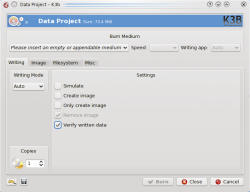
You will see on my screenshot that no disk was present. When you have inserted the appropriate disk you will see a description of it on that line.
There are still one or two choices to be made. I would recommend that you set Verify written data, then hit the Save icon at the bottom of the screen, ensuring that it becomes your personal default. For most modern drives it's safe to leave mode and speed to Auto. If you may wish to burn another copy of the disk at a later date, select Create image, which will save having to set up the burn again. Set the number of copies you want to burn, then, when you are satisfied, hit Burn.
Burning an Audio CD
This page tells you how to burn an audio CD from your stored files.
